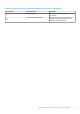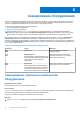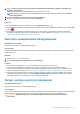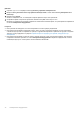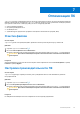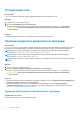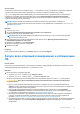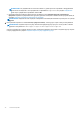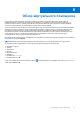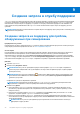Users Guide
Table Of Contents
- SupportAssist для домашних ПК версии 3.10.2 Руководство пользователя
- Содержание
- Введение
- Начало работы с SupportAssist для домашних ПК
- Минимальные системные требования
- Установка SupportAssist для домашних ПК
- Пользовательский интерфейс SupportAssist
- Изменение языка
- Создание профиля SupportAssist
- Обновление контактной информации и сведений о доставке
- Использование другого профиля SupportAssist
- Настройка параметров Интернета
- Планирование сканирования и оптимизации
- Обновление SupportAssist вручную
- Уведомления
- Удаление SupportAssist
- Обзор сброса и восстановления системы
- Обзор услуги Dell Migrate
- Общие сведения о драйверах и загружаемых файлах
- Сканирование оборудования
- Оптимизация ПК
- Обзор виртуального помощника
- Создание запроса в службу поддержки
- Общие сведения о поиске и устранении неисправностей
- Обзор журнала
- Получение поддержки
- Как оставить отзыв
- Часто задаваемые вопросы
- SupportAssist для домашних ПК
- Обратитесь в корпорацию Dell
Действия
1. Откройте SupportAssist и перейдите на вкладку Поиск и устранение неисправностей.
2. Выберите Я хочу выполнить поиск и устранение неполадок на ПК, а затем нажмите Я хочу сканировать весь
компьютер.
3. Нажмите кнопку Запуск.
Появится сообщение о том, что необходимо сохранить файлы и закрыть все приложения.
4. Сохранив все файлы и закрыв все приложения, нажмите кнопку ОК, чтобы запустить тест.
Во время тестирования над плитками отображается название выполняемой задачи, а ход сканирования отображается
на плитке Сканирование оборудования.
Результат
● Если проблемы не обнаружены, на плитке отображается соответствующее уведомление.
● Если обнаружена проблема и необходимо создать запрос в службу технической поддержки, плитки оптимизации
становятся недоступными, и отображается страница с подробными сведениями о проблеме. Инструкции по созданию
запроса в службу поддержки см. в разделе Создание запроса на поддержку для проблем, обнаруженных при
сканировании.
● Если обнаружена проблема, которая не требует создания запроса в службу технической поддержки, над плитками
отображается название проблемы, на плитке Сканирование оборудования отображается уведомление, и плитки
оптимизации недоступны. Чтобы сделать плитки активными, нажмите ОК.
34 Сканирование оборудования